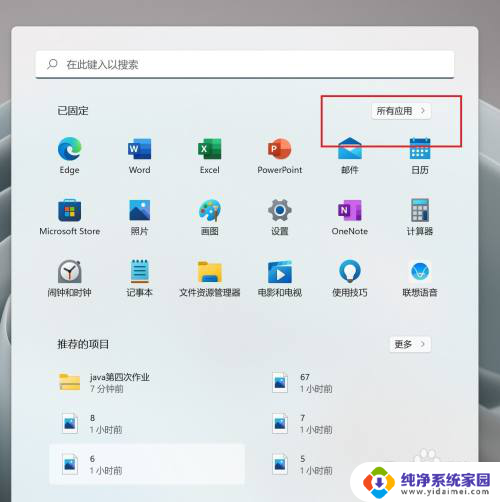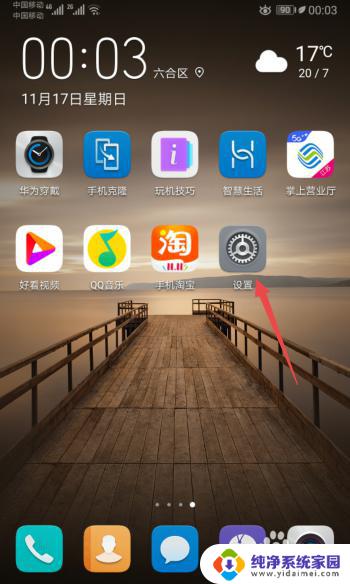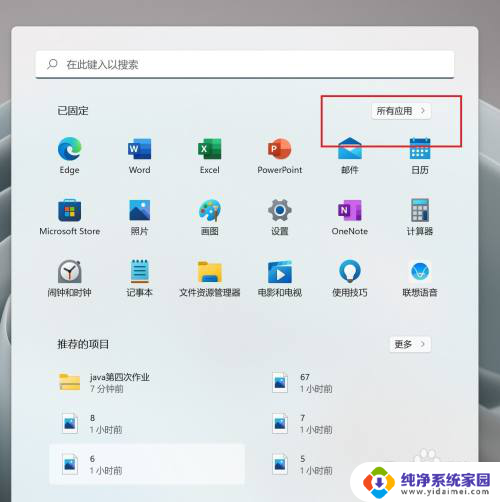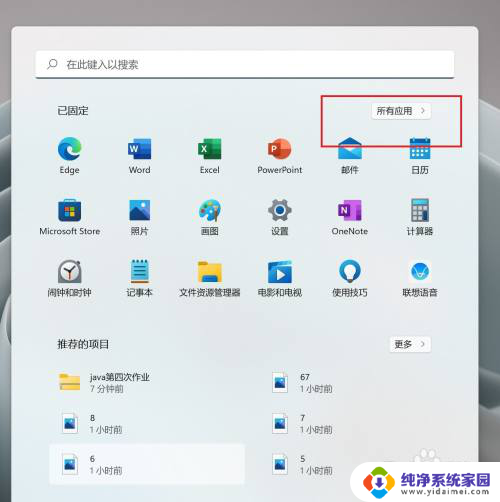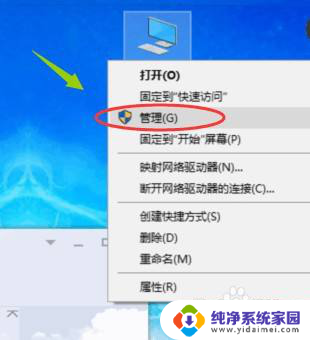电脑桌面上找不到微信图标 电脑微信没有提示和图标不显示怎么办
更新时间:2023-11-14 18:00:50作者:jiang
当我们在电脑上使用微信时,有时候会遇到一些问题,比如我们发现电脑桌面上找不到微信图标,或者电脑微信没有任何提示和图标不显示的情况,这对于经常使用微信进行社交和工作的人来说,无疑是一件非常困扰的事情。面对这种情况,我们应该怎么办呢?本文将为大家介绍一些解决办法,帮助大家重新找回电脑上的微信,并解决微信图标不显示的问题。
方法如下:
1.首先点击电脑桌面中的计算机。

2.然后点击打开控制面板。
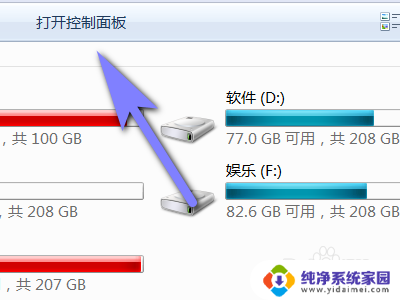
3.接着点击个性化。
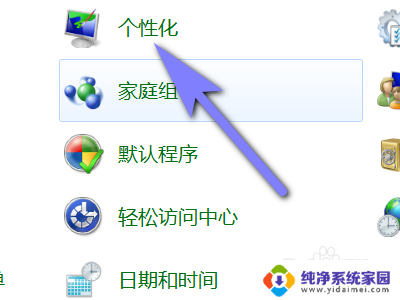
4.然后点击任务栏和开始菜单。
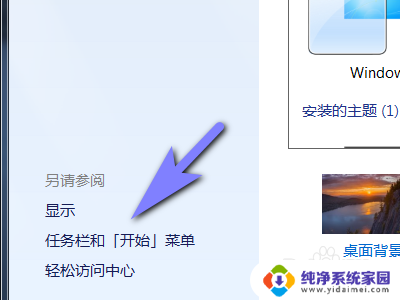
5.接着点击微信。
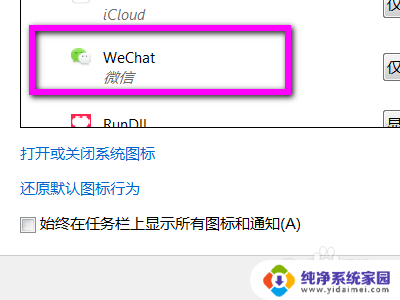
6.然后点击勾选显示图标和通知就可以了。

7.最后点击应用就可以了。
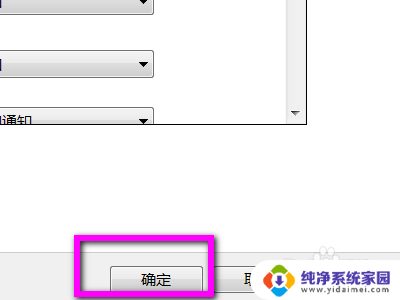
以上是电脑桌面上找不到微信图标的全部内容,如果您有任何疑问,请按照小编的方法进行操作,希望本文能为您提供帮助。